前回までで機体情報・操縦者情報の登録が完了しました。
ここからは、いよいよ申請書の作成に入ります。
ここでは、申請される方も多いであろう包括申請についての申請書作成に沿って解説します。
Contents
トッページで、申請書の作成(新規)をクリック
DIPSのトッページに戻り、申請書の作成(新規)をクリックします。
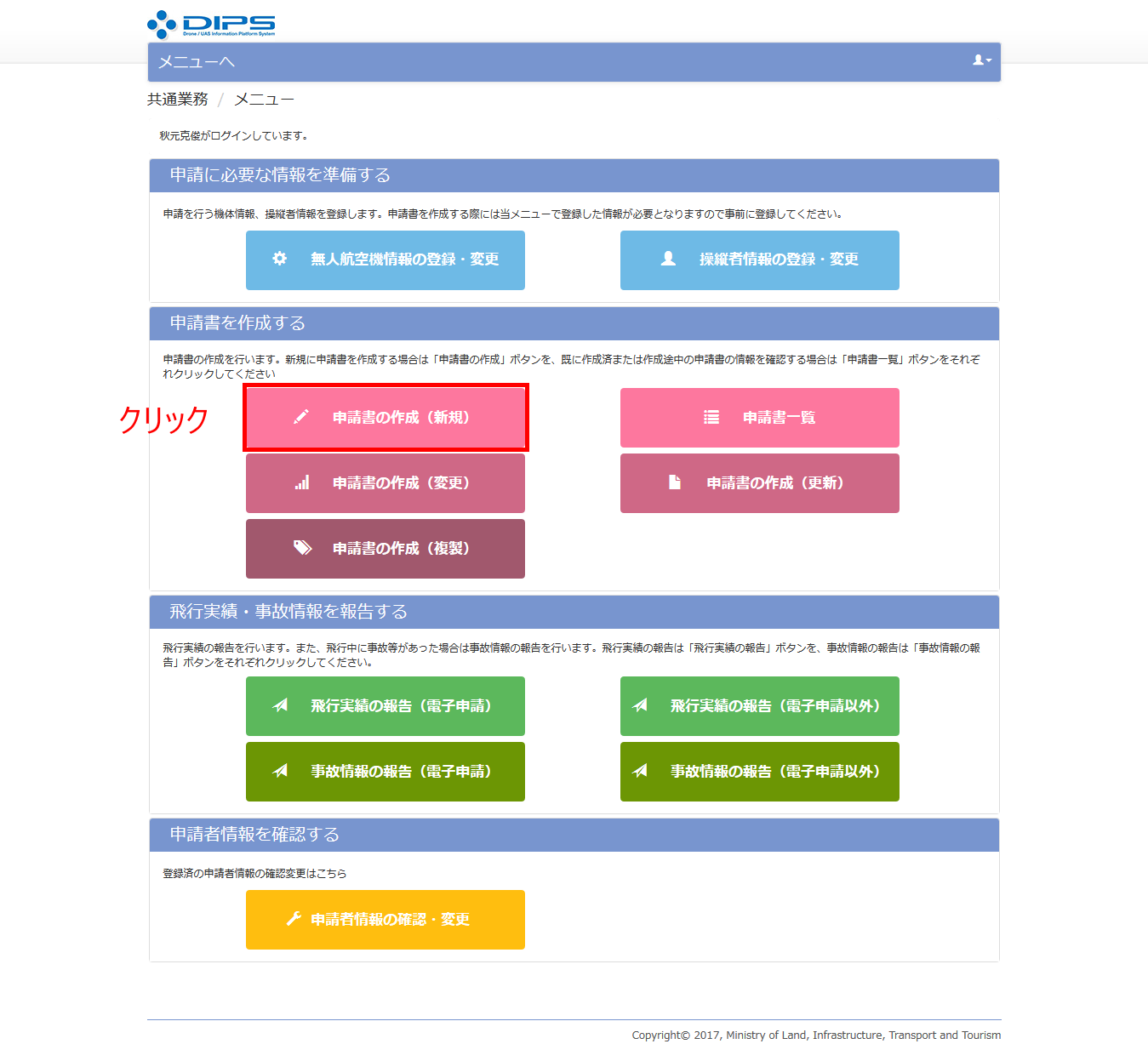
すると、次の画面が表示されます。
この画面では、飛行の概要として、飛行の目的や理由、期間等を入力していきます。
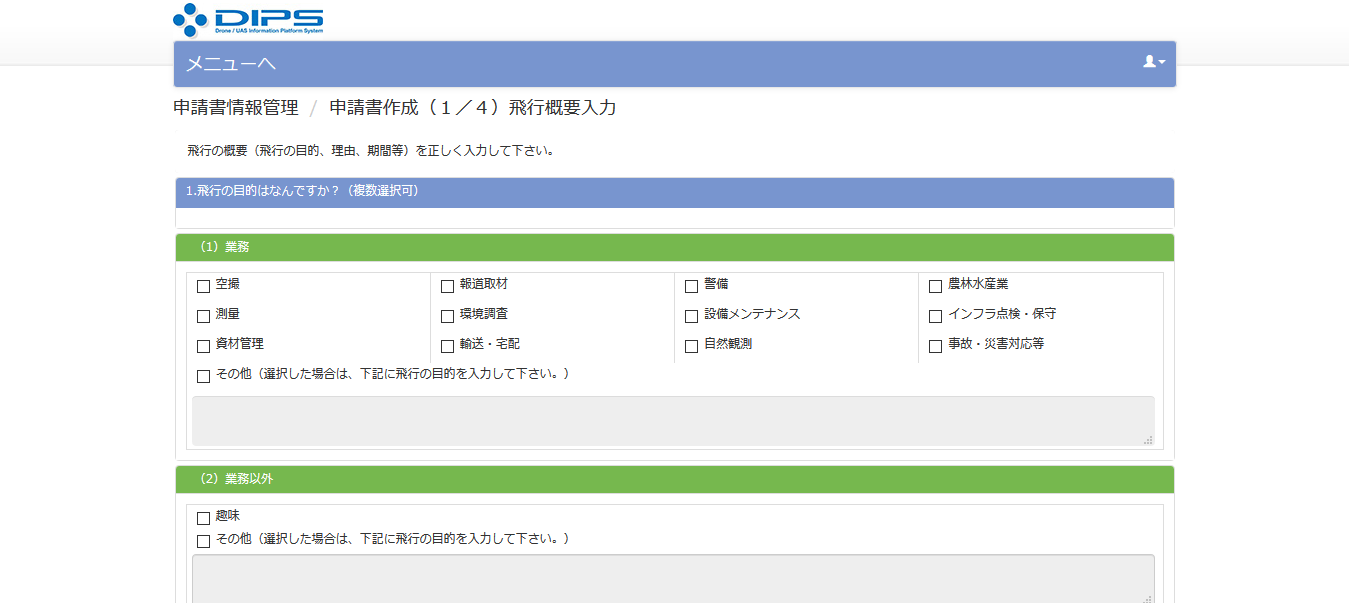
飛行の目的を入力
業務で飛行させる場合と業務以外(趣味)で飛行させる場合で大きく分かれています。
ここでは、申請数も多いので、例として、業務で飛行させる場合の「空撮」を飛行の目的として選択してみます。
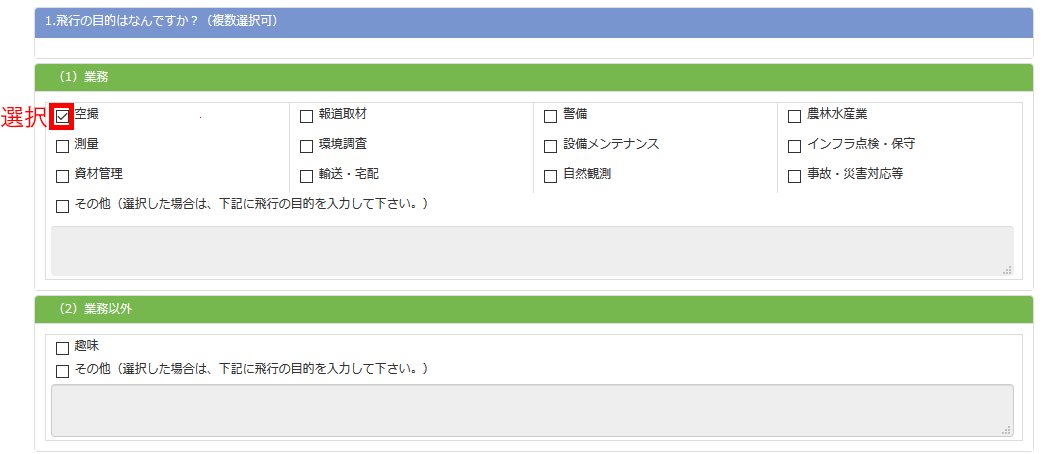
※なお、「趣味」を飛行の目的とした場合は、飛行場所・飛行日時を特定しない包括申請はできません。飛行場所・飛行日時を特定する申請をしなければなりませんので、注意しましょう。
「業務」でも「業務以外」でも、項目に存在しない目的で飛行させるため、「その他」を選択した場合には、飛行の目的は別途、直接入力します。
該当する許可あるいは承認とそれぞれの飛行理由について入力
禁止されている空域のうち、今回の申請でどの事項で許可が必要なのか、あるいは、禁止されている飛行方法のうち、今回の申請でどの事項で承認が必要なのか、そして、その飛行許可が必要な理由を選択あるいは入力します。
一般的な包括申請であれば、人・家屋の密集地域の上空(DID地区)で、人・物件から30mの距離、夜間飛行、目視外飛行といった飛行方法での元に許可・承認を受けると思います。
例として、その条件で選択・入力していきます。
該当する禁止飛行空域と飛行理由を選択
申請内容に該当する禁止されている飛行空域の選択及び飛行理由を選択します。
飛行空域の選択は、下記の①~③のうち、今回は、人・家屋の密集地域の上空(DID地区)での飛行となりますので、①を選択します。
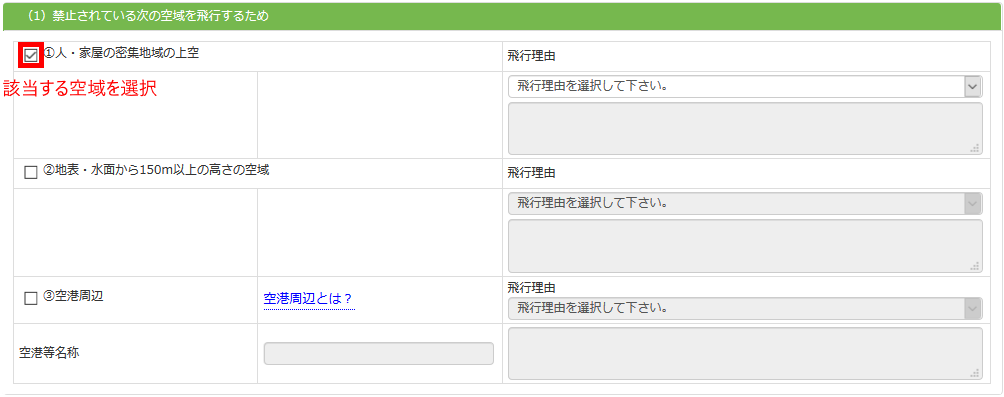
次に、飛行理由のプルダウンメニューを開き、該当する飛行理由を選択します。
該当する飛行理由が前に選択した飛行の目的と同じであれば、「飛行の目的と同じ」を選択します。
飛行の練習や大会等の開催が理由であれば、「飛行練習、技量の維持・向上又は大会等の開催のため」を選択します。
飛行の目的とは異なる飛行理由がある場合は、「その他」を選択し、下の入力欄にそれを入力します。(〇〇○○なので、飛行場所が DID 地区に該当する可能性があるためなど)
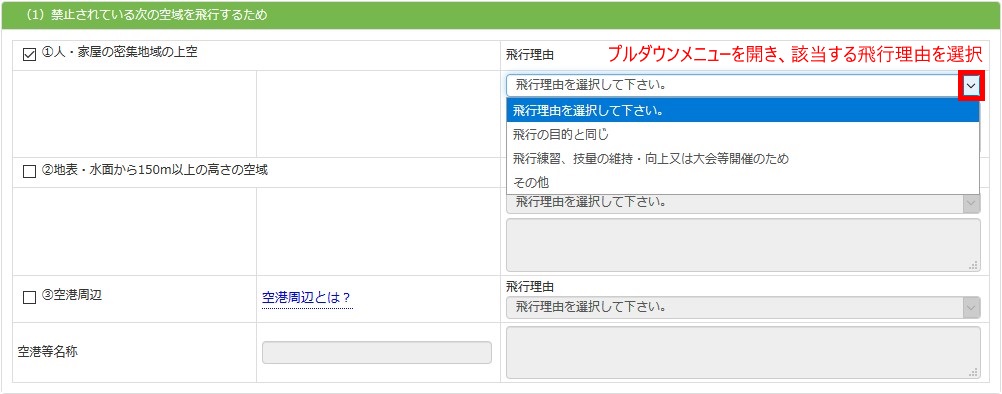
地表・水面から150m以上の高さの空域、または、空港周辺を選択した場合
飛行最大高度の入力
申請内容に該当する禁止されている飛行空域の選択で「②地表・水面から150m以上の高さの空域」または「③空港周辺」を選択している、もしくは、後述の禁止されている飛行方法の「②催し物上空の飛行」をする場合は、飛行する最大高度を具体的に入力します。
海抜は、東京・大阪航空局長あて申請となる場合は入力しません。

関係機関との調整結果の入力
「②地表・水面から150m以上の高さの空域」または「③空港周辺」を選択している場合は、空港設置管理者等や空域を管轄する関係機関との調整をしてその結果を入力してください。
なお、「①人・家屋の密集地域の上空」のみを選択する場合であっても、空域を管轄する関係機関の2つの欄は「調整なし」と入力します。
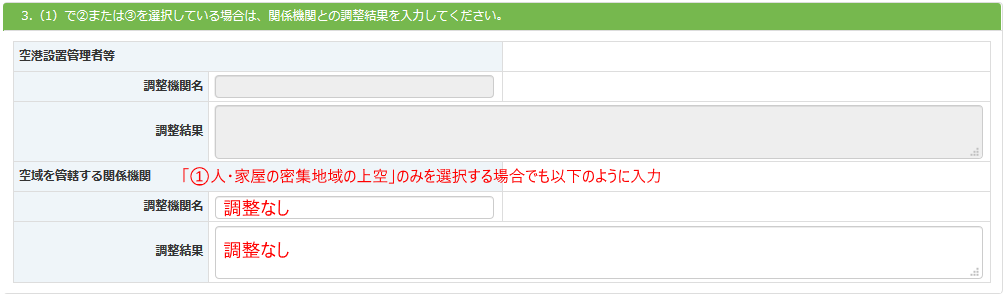
スポンサードリンク
該当する禁止飛行方法と飛行理由を選択
申請内容に該当する禁止されている飛行方法の選択及び飛行理由を選択します。
下記の①~⑥のうち、今回は、人・物件から30mの距離、夜間飛行、目視外飛行といった飛行方法となりますので、①・③・④を選択します。
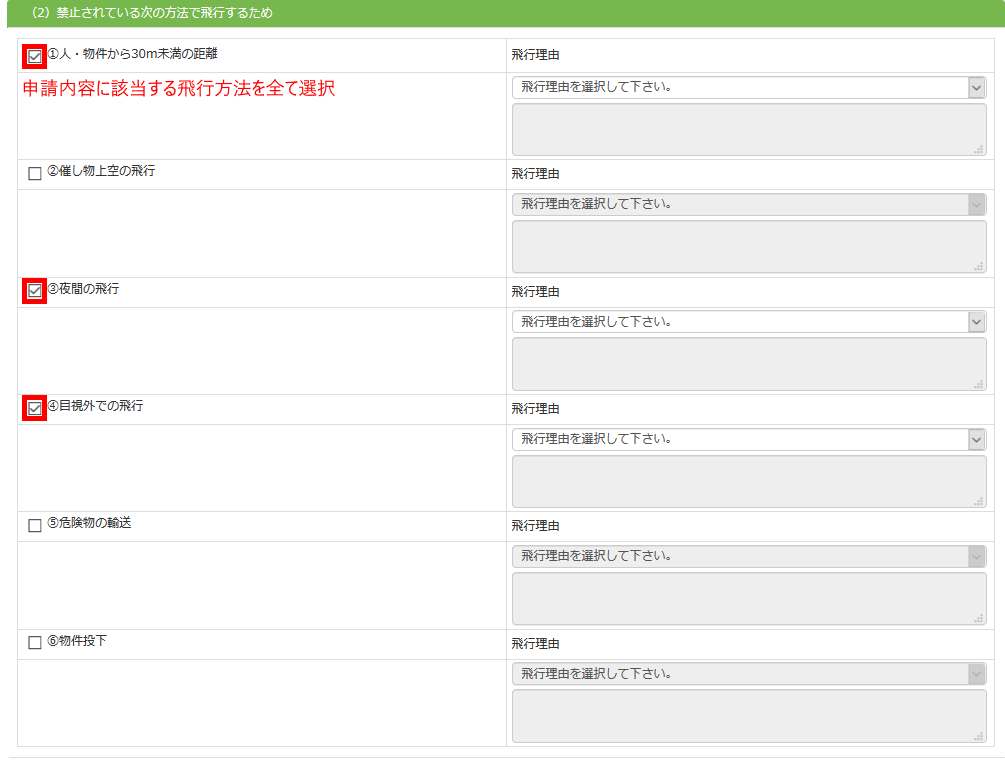
ここも同様に、飛行理由のプルダウンメニューを開き、該当する飛行理由を選択します。
前に選択した飛行の目的と同じであれば、「飛行の目的と同じ」を選択します。
飛行の目的とは異なる飛行理由がある場合は、「その他」を選択し、下の入力欄にそれを入力します。(〇〇○○の条件で飛行を行うが、周辺の建物から30m以上の距離が確保できないため等)
以下の③夜間飛行、④目視外の飛行も同様に選択・入力していきます。
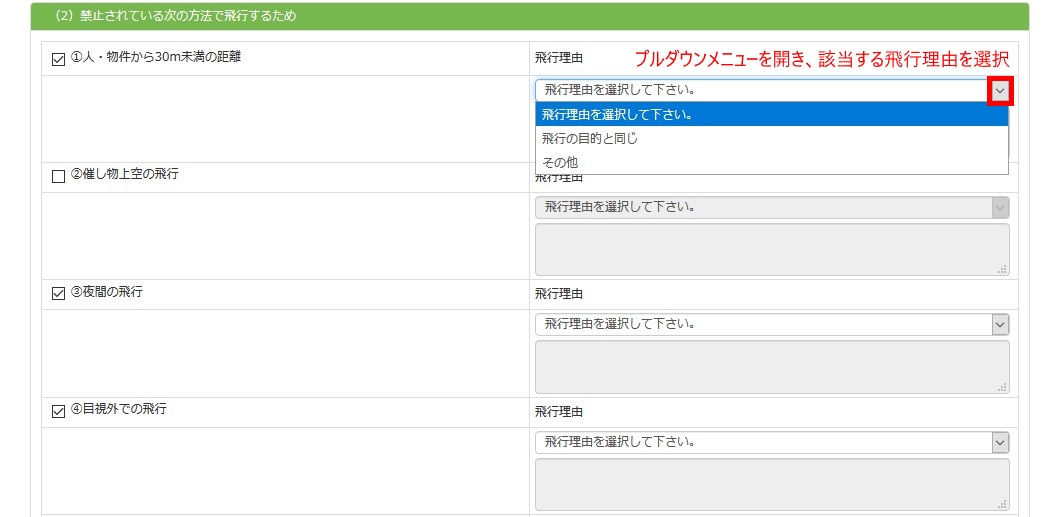
飛行期間の入力
年間を通じての飛行かどうか
飛行期間は原則3か月以内で、反復して継続的に飛行を行う場合には、1年間を限度に申請できます。
「年間を通じての飛行しますか?」に対し、反復して継続的に飛行を行い、1年間を通じて飛行する場合は、「はい」を選択します。

飛行期間の入力
入力欄右のカレンダーのアイコンをクリックすると、カレンダーが表示されます。
カレンダー上で飛行開始日となる年月日を選択します。
すると、開始日の欄に選択した年月日が表示されます。(この場合、終了日は入力できません)
この場合、開始日を2018/05/15を選択しました。ここから1年後の2019/05/14までの1年間を選択したことになります。
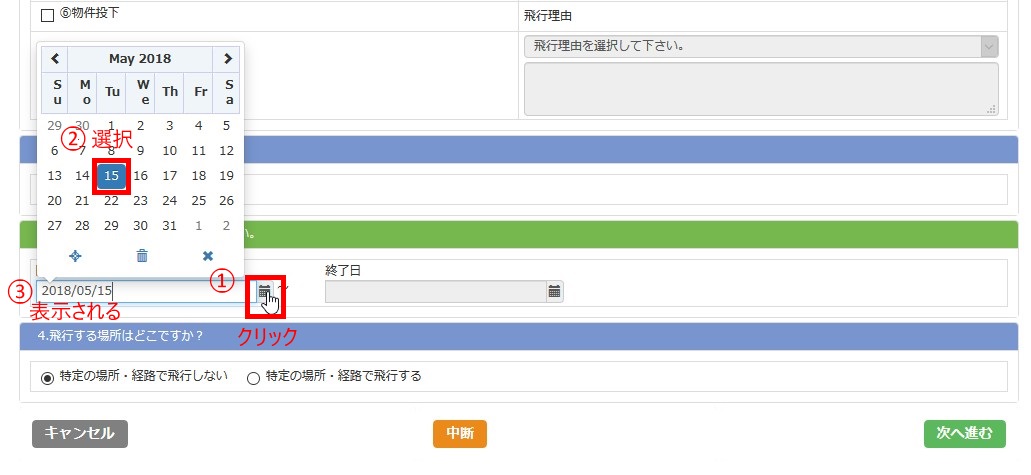
※最低でも、申請は飛行開始日の10開庁日前に行う必要がありますので、注意しましょう。しかし、申請してすぐ許可でないので、申請から飛行開始日の期間は長めに考えておきましょう。
※年間を通じての飛行かどうかで「いいえ」を選択した場合は、終了日も入力しなければなりません。
この場合、開始日から終了日の期間は1年未満になるようにしなければなりません。
1年以上にしてしまうと、「開始日から終了日の期間が1年以上です。飛行期間は1年以内としてください。」とのエラーメッセージが画面上部に表示されます。
飛行する場所を選択
今回は、例として、飛行場所・日時の特定がしない包括申請ですので、「特定の場所・経路で飛行しない」を選択します。
飛行場所・経路を特定して飛行する場合は、「特定の場所・経路で飛行する」を選択します。
※飛行目的が「趣味」である場合または、「空港周辺」もしくは「地表・水面から150m以上の高さの空域」を飛行する場合をここまでで選択してきた場合、「特定の場所・経路で飛行しない」(包括申請)を選択できません。(選択すると同様のエラーメッセージが画面上部にでます)

ここまで入力・選択ができたら、ページ最下部の「次へ進む」をクリックします。
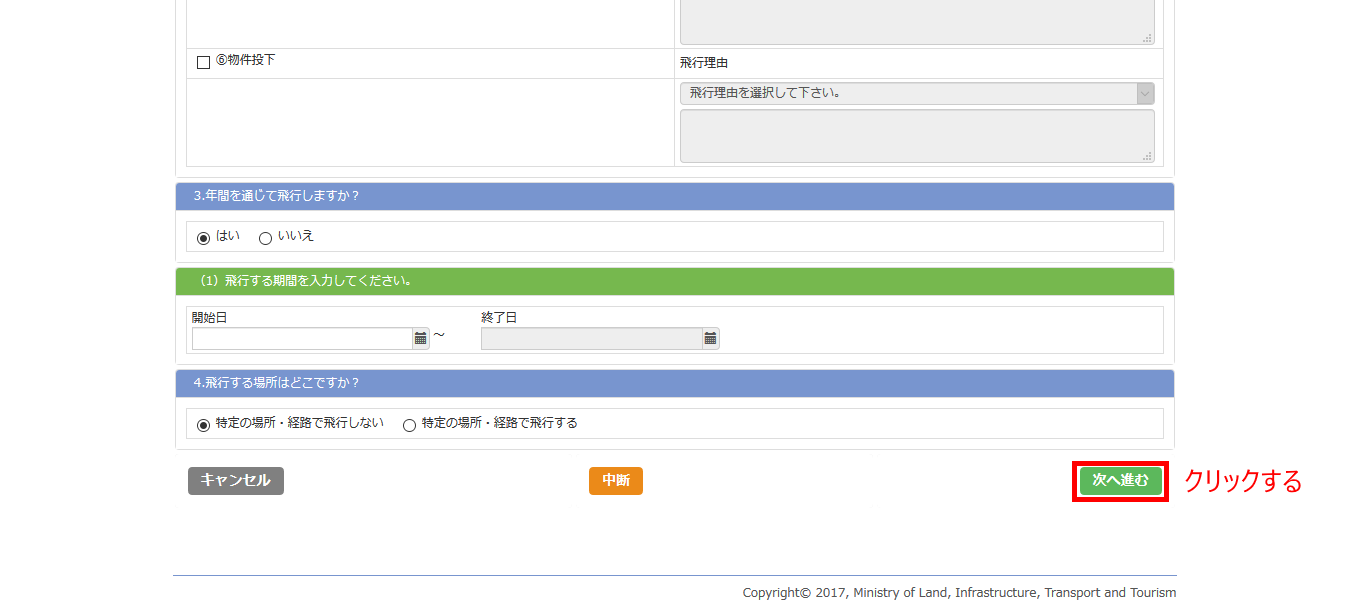
これで、飛行概要入力まで完了しました。
続いては、飛行詳細入力をしていきます。
スポンサードリンク
- 投稿タグ
- 航空法, ドローン基礎知識, 許可承認お役立ち情報, 申請方法







